Cómo Desarchivar Los Correos Electrónicos De Gmail
Gmail, uno de los servicios de correo electrónico más populares y utilizados, te permite archivar correos electrónicos desde tu carpeta Bandeja de entrada. Si bien esta es una característica realmente interesante, ya que te permite mantener limpia la carpeta de la Bandeja de entrada y mantener solo los correos electrónicos importantes dentro de la misma. Aunque parezca algo confuso es posible desarchivar los correos electrónicos de Gmail y más sencillo de lo que crees.
Archivar correos electrónicos te da la oportunidad de mover correos electrónicos a una carpeta diferente sin tener que eliminarlos, lo que los elimina por completo. Esto es realmente útil cuando tu carpeta Bandeja de entrada está llena y puede ayudarte a mantener los correos electrónicos importantes más cerca de ti. Así que, si quieres saber cómo desarchivar los correos electrónicos de Gmail, no dejes de leer esta publicación.
¿Es posible ejecutar esta tarea?
Cuando archivas correos electrónicos, probablemente se debe al hecho de que los necesitarás en el futuro. De lo contrario, eliminar los correos electrónicos habría sido una mejor opción. Cuando deseas leer tus correos electrónicos archivados o acceder a ellos, puede ser un poco confuso ya que no hay una carpeta separada como hemos mencionado.
Los correos electrónicos en realidad se guardan en la carpeta Todos los correos y tienes que buscarlos allí y luego moverlos nuevamente a la Bandeja de entrada desde allí. Esto es algo que puedes hacer tanto a través de tu escritorio usando el sitio web de Gmail como usando un teléfono móvil.
Si bien puedes usar varias cuentas de Gmail, mantener limpia la carpeta de la Bandeja de entrada es importante y ahí es donde el archivo de correos electrónicos resulta útil. Cuando archivas un correo electrónico, desaparece de la carpeta Bandeja de entrada. Lo que esencialmente sucede es que se eliminan de la carpeta Bandeja de entrada, pero se mantienen dentro de la carpeta Todos los correos, donde se guardan todos los correos electrónicos que recibe.
Esta es la diferencia entre archivar y eliminar un correo electrónico en el que uno elimina el correo electrónico solo de una carpeta determinada, mientras que el otro elimina por completo el correo electrónico de su cuenta.
Mira También Los 7 Mejores Programas Para Administrar Restaurantes
Los 7 Mejores Programas Para Administrar RestaurantesDicho esto, puedes acceder fácilmente a los correos electrónicos que ha archivado mediante las instrucciones que se dan a continuación.
Desarchivar los correos electrónicos de Gmail en una computadora
Con el sitio web de Gmail, puedes desarchivar los correos electrónicos en tu computadora con facilidad. Para hacer esto, simplemente sigue las instrucciones que se dan a continuación:
- En primer lugar, abre tu computadora y luego abre el navegador web de tu elección.
- Luego, dirígete al sitio web de Gmail haciendo clic aquí. Continúa e inicie sesión en tu cuenta proporcionando tus credenciales.
- Una vez que hayas iniciado sesión, en el lado izquierdo, haz clic en la opción Más.
- Esto expandirá la lista. Una vez que hayas hecho eso, haz clic en el botón Todos los correos.
- Después de hacer eso, podrás ver todos los correos electrónicos que ha recibido. Revisa la lista y busque el correo electrónico que deseas desarchivar.
- Además, también puedes buscar el correo electrónico a través de la barra de búsqueda proporcionada.
- Una vez que hayas encontrado el correo electrónico, selecciona el correo electrónico haciendo clic en la casilla de verificación proporcionada a la izquierda del correo electrónico.
- Luego, de las opciones que aparecen, debes hacer clic en el icono con la flecha hacia abajo como se muestra en la imagen. Esto moverá tu correo electrónico a la carpeta Bandeja de entrada.
 Los 7 Mejores Programas Para Simular Circuitos Eléctricos.
Los 7 Mejores Programas Para Simular Circuitos Eléctricos.- Alternativamente, puedes hacer clic con el botón derecho en el correo electrónico y elegir Mover a la bandeja de entrada en el menú desplegable que aparece.
- También puedes hacer clic en el icono Mover a la bandeja de entrada abriendo el correo electrónico.
- Y ya está. Has desarchivado correctamente un correo electrónico. Debes hacer esto para todos los correos electrónicos que desees desarchivar. Para que sea más fácil, puedes seleccionar todos los correos electrónicos que quieres desarchivar y luego hacer clic en el icono Mover a la bandeja de entrada en lugar de hacerlo uno por uno.
Desarchivar correos electrónicos de Gmail en teléfonos móviles a través de la aplicación Gmail
Resulta que, además del método informático, también puedes desarchivar los correos electrónicos de Gmail usando la aplicación Gmail en tu teléfono móvil. Esto también es bastante fácil de hacer. Para hacerlo, sigue las instrucciones que se indican a continuación:
- En primer lugar, abre la aplicación Gmail en tu teléfono móvil.
- Luego, una vez que lo hayas abierto, toca el botón Más ubicado en la esquina superior izquierda.
- Desplázate un poco hacia abajo hasta que veas la opción Todo el correo. Tócalo para ir a la carpeta Todos los correos.
- Allí, en la lista de correos electrónicos, busca los correos electrónicos que deseas desarchivar.
- Una vez que lo hayas encontrado, mantén presionado el correo electrónico para seleccionar el correo electrónico deseado. Haz esto para todos los correos electrónicos que deseas mover a la carpeta Bandeja de entrada.
- Después de hacer eso, debes tocar el ícono Mover a la bandeja de entrada en la parte superior (el que tiene la flecha hacia abajo).
- Además, puedes abrir el correo electrónico y luego tocar los tres puntos en la parte superior. En el menú que aparece, selecciona Mover a la bandeja de entrada para desarchivar el correo electrónico.
- Una vez que hayas hecho esto, se moverán todos los correos electrónicos seleccionados a la carpeta Bandeja de entrada y, por lo tanto, se desarchivarán. Y listo, habrás concluido el procedimiento.
Con estos métodos podrás desarchivar los correos electrónicos de Gmail de manera efectiva, solo tienes que seguirlos al pie de la letra para conseguirlo.
Mira También Los 7 Mejores Programas Para Ver TV en la PC.
Los 7 Mejores Programas Para Ver TV en la PC.Si llegaste hasta aquí, es porque el contenido nuestra guía te fue de utilidad. Estoy seguro que cada uno de estos pasos te servirán a desarchivar los correos electrónicos de Gmail. Si te gusto nuestra guía, no dudes en compartirla con el resto de tus conocidos o seres queridos. Nos leemos en una próxima publicación.
Deja una respuesta

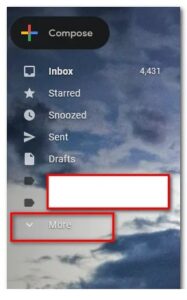
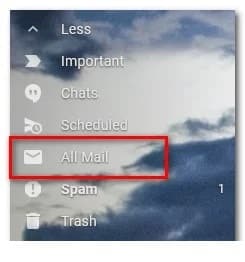
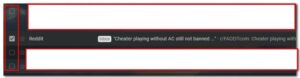
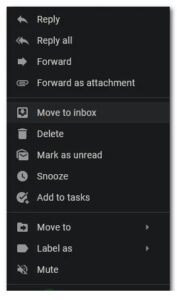
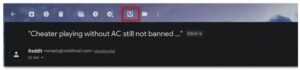
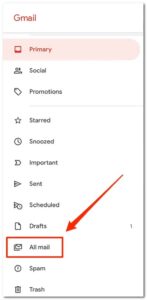
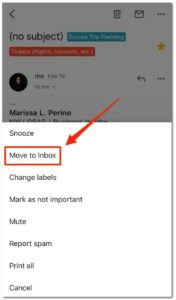
►TAMBIÉN DEBERÍAS LEER...